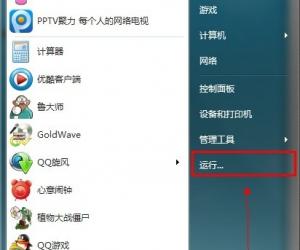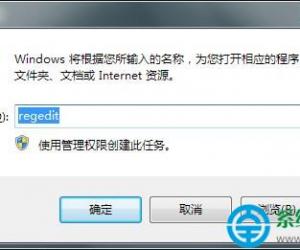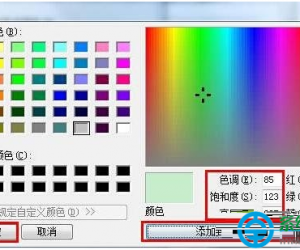Windows7Aero特效不能开启怎么办 Win7Aero特效不能开启的解决方法
发布时间:2017-03-28 15:35:41作者:知识屋
Windows7Aero特效不能开启怎么办 Win7Aero特效不能开启的解决方法 我们都知道Win7系统能够进行个性化界面设置,用户可以更换系统主题来改变系统界面风格,也可以用系统自带的一些功能设置,比如Aero。Windows7 Aero是一种透明玻璃特效,用户想要开启的时候发现Aero无法开启,下面小编就给大家介绍下Windows7 Aero特效不能开启的处理方法。
步骤
1、首先我们点击开始按钮,然后在搜索框中输入aero,并点击如图所示的选项:
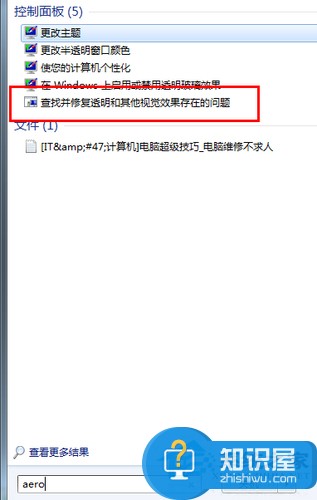
2、点击高级选项,如图所示:
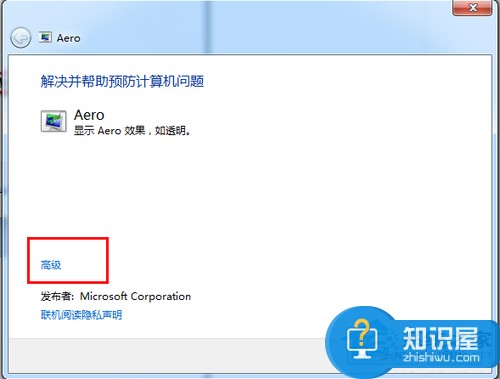
3、然后再点击下一步按钮,如图:
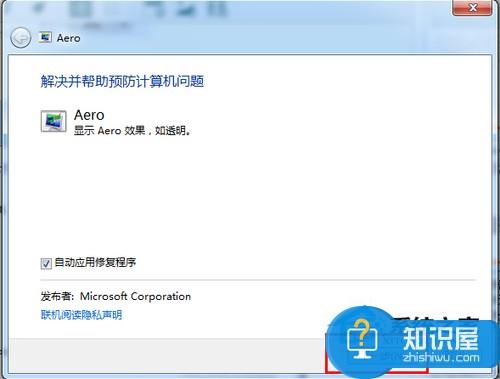
4、系统会自动进行检查和修复,如图:
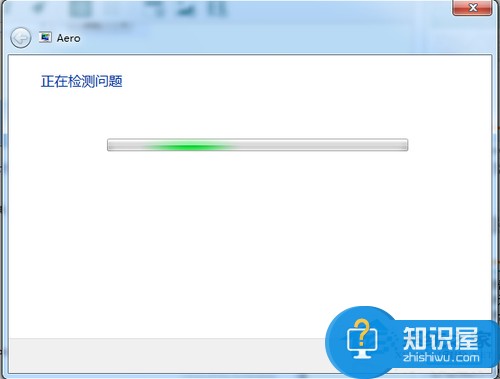
5、修复完成后如图所示:
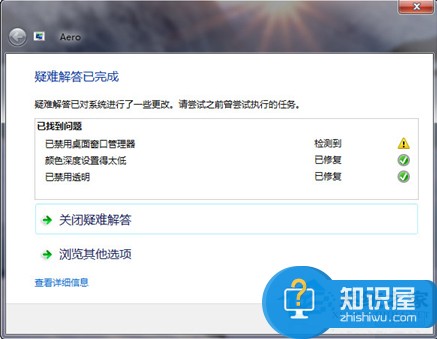
上面就是Windows Aero特效无法开启的解决方法介绍了,需要注意的是,不是所以的Windows7系统版本都有Aero特效功能的。
(免责声明:文章内容如涉及作品内容、版权和其它问题,请及时与我们联系,我们将在第一时间删除内容,文章内容仅供参考)
知识阅读
软件推荐
更多 >-
1
 一寸照片的尺寸是多少像素?一寸照片规格排版教程
一寸照片的尺寸是多少像素?一寸照片规格排版教程2016-05-30
-
2
新浪秒拍视频怎么下载?秒拍视频下载的方法教程
-
3
监控怎么安装?网络监控摄像头安装图文教程
-
4
电脑待机时间怎么设置 电脑没多久就进入待机状态
-
5
农行网银K宝密码忘了怎么办?农行网银K宝密码忘了的解决方法
-
6
手机淘宝怎么修改评价 手机淘宝修改评价方法
-
7
支付宝钱包、微信和手机QQ红包怎么用?为手机充话费、淘宝购物、买电影票
-
8
不认识的字怎么查,教你怎样查不认识的字
-
9
如何用QQ音乐下载歌到内存卡里面
-
10
2015年度哪款浏览器好用? 2015年上半年浏览器评测排行榜!